Cara Membuat KK (Kartu keluarga) Otomatis di Microsoft Excel, Tinggal Edit Formatnya Langsung Beres
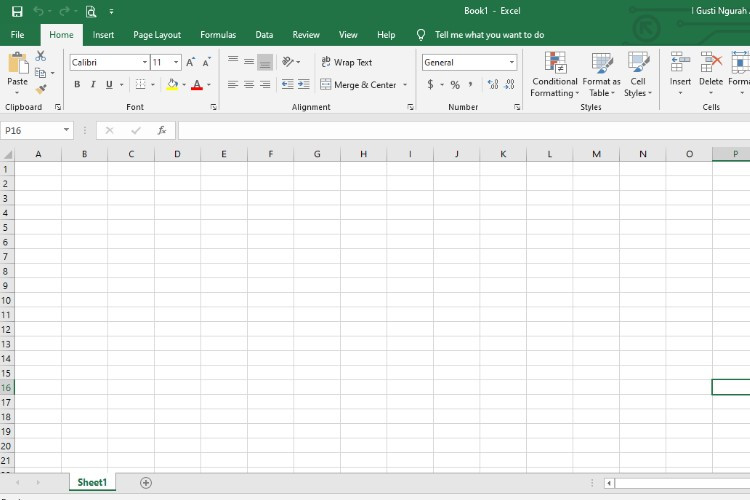
--
Jika kita cermati perhitungan pajak ini tidaklah serumit dengan apa yang terbayang dalam pikiran. Namun sebelum lebih lanjut membahas mengenai cara membuat kk otomatis di excel mari simak informasi ini biar tidak bingung.
Cara Membuat KK (Kartu keluarga) Otomatis di Microsoft Excel
Cara Menulis Atau Input KK, No.KTP dan NO.HP Ke Microsoft Excel bisa dilakukan dengan mudah. Aplikasi yang satu ini sangat berguna sekali untuk membantu pembuatan sebuah tabel atau dokumen lainnya yang melibatkan aplikasi microsoft excel ini.
Aplikasi microsoft excel ini dirancang auto calculate secara default, jadi ada beberapa teks yang jika ditulis dalam sebuah cells maka yang nampak bukan yang sobat tulis, melainkan apa yang dituju dari penulisan tersebut.
Agar tak terjadi eror maka kamu harus menambahkan kode string atau tanda petik diawal angka, dan cara satu lagi adalah dengan pengaturan format text. Berikut penjelasan selengkapnya.
1. Menggunakan tanda petik (‘)
Tanda petik satu (‘) bisa sobat gunakan agar nomor KK, Nik.KTP atau nomor dengan digit lebih dari 12 tidak error saat diinputkan ke microsoft excel.
Baca juga: Contoh Berita Acara Kehilangan Dokumen Kantor Lengkap Dengan Susunan dan Cara Membuatnya
Baca juga: Contoh Surat Pernyataan Orang Tua Untuk Daftar Polisi, Jadi Salah Satu Dokumen yang Wajib Dilengkapi
2. Menggunakan format cells
Kalau kamu akan menambahkan banyak angka pada tabel-tabel berikutnya maka sobat harus mengetikkan tanda petik ‘ tersebut secara manual. Kamu perlu menggunakan format teks.
Berikut langkah-langkahnya.
1. Pertama blok semua Cells atau tabel dengan mengklik tanda segitiga dipojok kiri atas lalu klik kanan pada sembarang cells dan pilih “Format Cells“.
2. Kemudian pada menu “Number” silahkan sobat pilih “Text” lalu klik “Ok”.
Kalau kamu sudah selesai melakukan pengaturan seperti contoh diatas, maka sobat akan dengan mudah memasukkan nomor dengan digit lebih dari 12 di cells dan tabel manapun tanpa mengalami error.
Demikian informasi mengenai cara membuat kk otomatis di excel. Segera praktikkan dan jangan sampai kelupaan ya! Semoga adanya informasi di ascomaxx.com kali ini bisa membantu kamu, ya!



